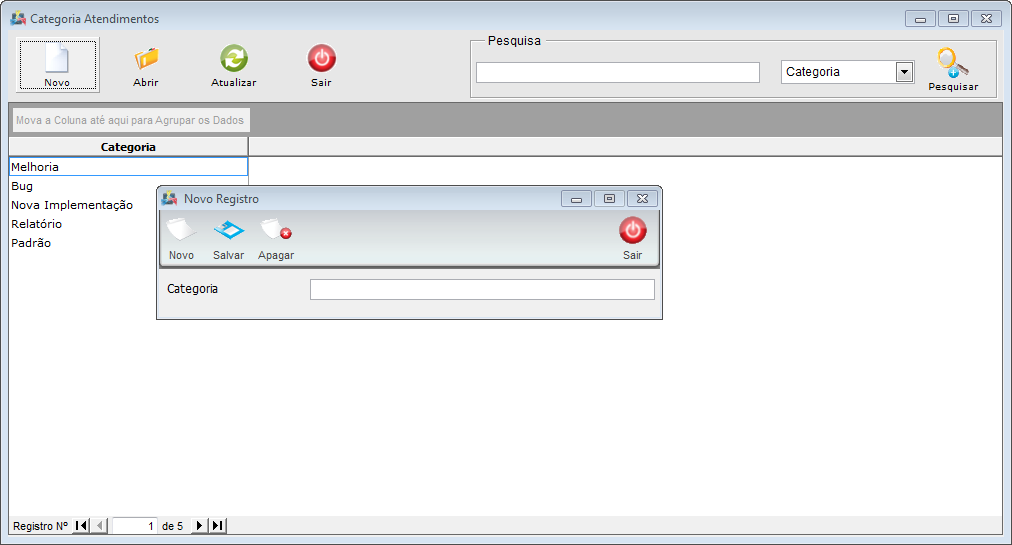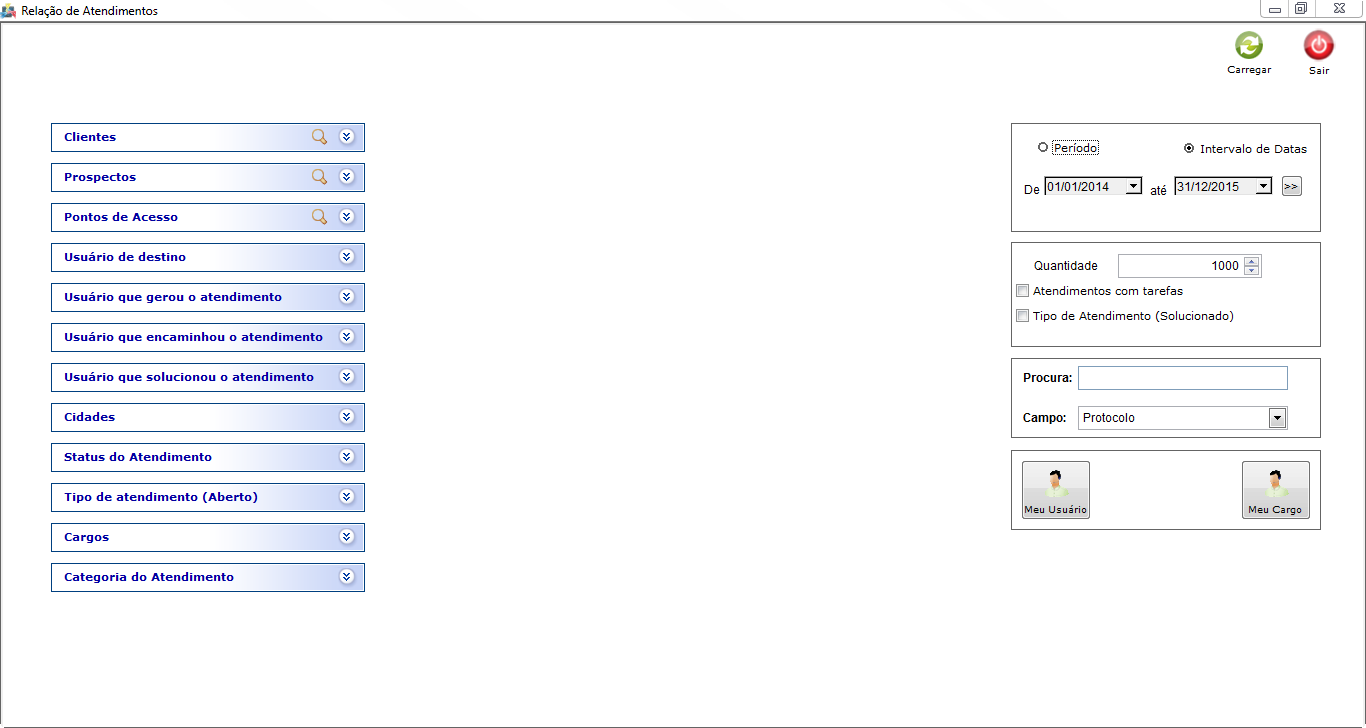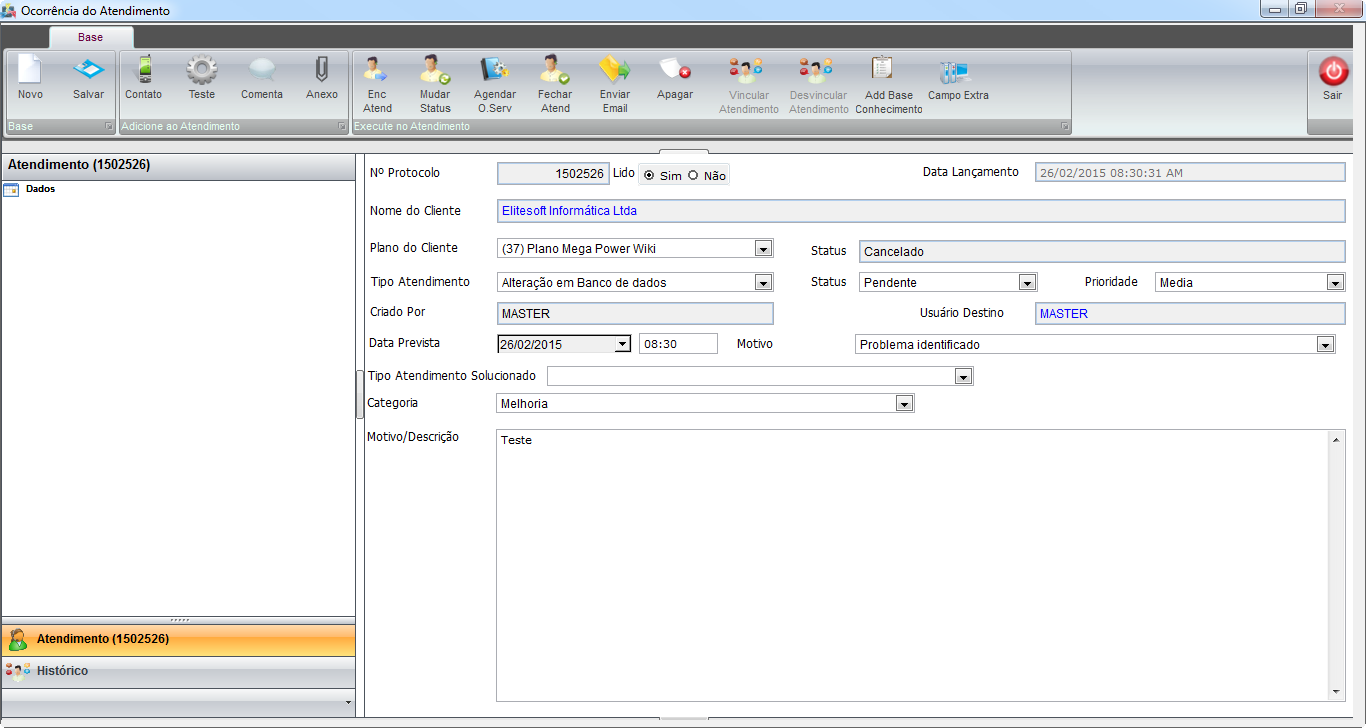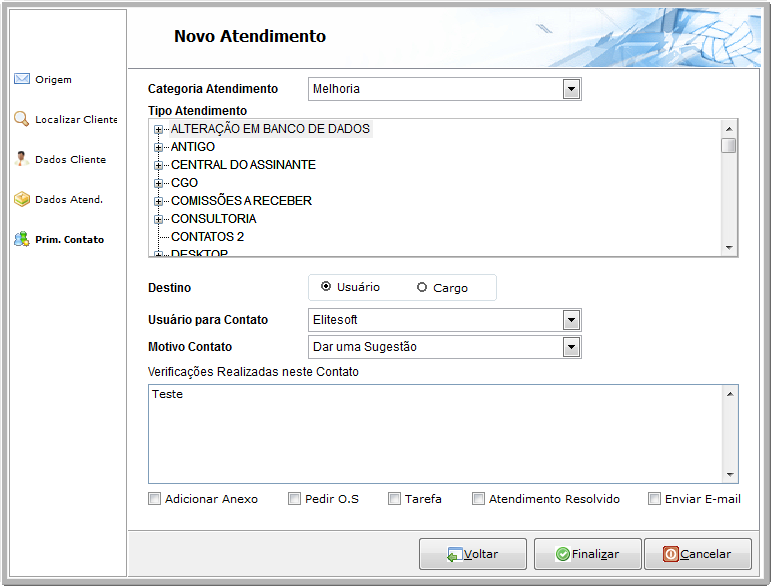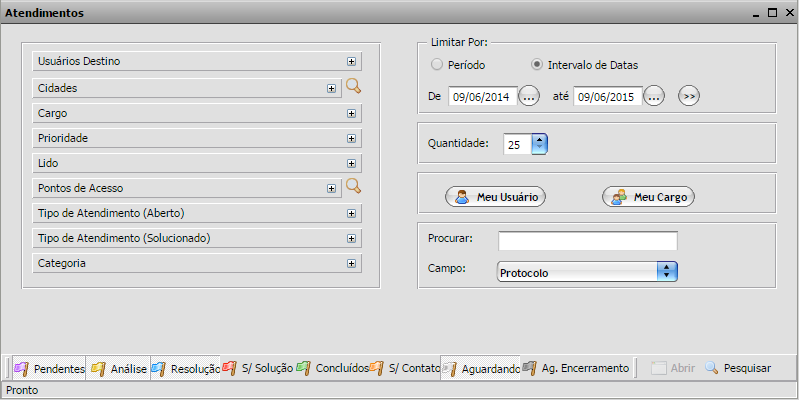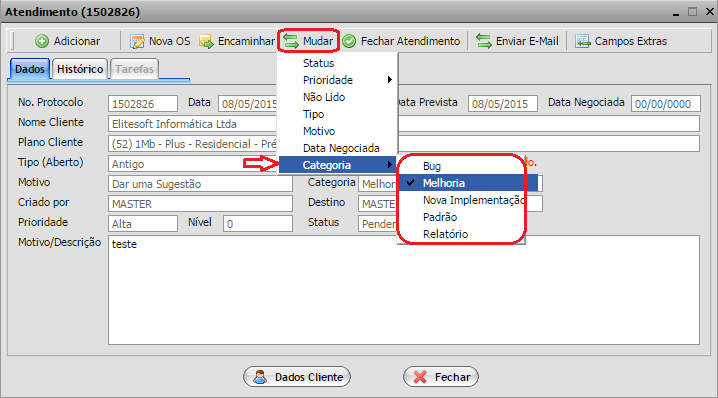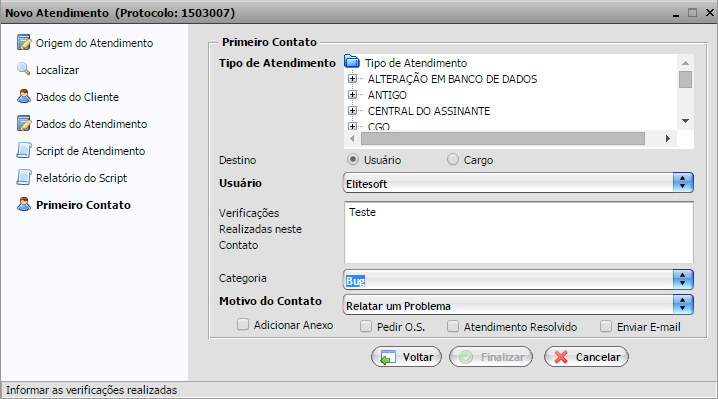Mudanças entre as edições de "ModuloDesktopPainelConfig CategAtendimentos"
(Alteração do texto) |
|||
| Linha 1: | Linha 1: | ||
| + | __NOTOC__ | ||
| + | |||
| + | |||
{| style="margin-top:5px; width:34%; margin-bottom:2px; margin-left:auto; margin-right:auto" | {| style="margin-top:5px; width:34%; margin-bottom:2px; margin-left:auto; margin-right:auto" | ||
|class="fundologo" style="background-repeat:no-repeat; background-position:-40px -15px; width:100%; border:1px solid #D2D2D2; vertical-align:top; -moz-border-radius: 10px; -webkit-border-radius: 10px; border-radius:10px;box-shadow:0 1px 3px rgba(0, 0, 0, 0.35)" | | |class="fundologo" style="background-repeat:no-repeat; background-position:-40px -15px; width:100%; border:1px solid #D2D2D2; vertical-align:top; -moz-border-radius: 10px; -webkit-border-radius: 10px; border-radius:10px;box-shadow:0 1px 3px rgba(0, 0, 0, 0.35)" | | ||
| − | [[Arquivo: | + | [[Arquivo:logo-rbxsoft1.png|450px|center]] |
|} | |} | ||
| Linha 8: | Linha 11: | ||
| − | == | + | == Categoria de Atendimentos == |
| + | [[arquivo:objetivo.jpg|30px]] | ||
| + | ''Classificar a categoria, cadastrar e configurar um tipo para o Atendimento, para analisar e avaliar em relatórios a quantidade de categoria de Atendimentos registradas. Ex: Bug, Melhoria, Nova implementação...'' | ||
| − | |||
| − | |||
| − | |||
| − | |||
| − | |||
| − | |||
| − | |||
| − | |||
{|align="center" | {|align="center" | ||
| − | | | + | |bgcolor="#005694"|<span style="color:white">Permissão<br></span> |
! Permissão | ! Permissão | ||
| − | |||
|- bgcolor="#E8E8E8" | |- bgcolor="#E8E8E8" | ||
| Painel de Configurações | | Painel de Configurações | ||
| − | |||
|} | |} | ||
| − | |||
| Linha 37: | Linha 31: | ||
| − | + | 1.1) Em '''"Relação de Atendimentos"''' pode realizar buscas pela "Categoria do Atendimento". | |
[[Arquivo:relacaodeatendimentos.png|900px]] | [[Arquivo:relacaodeatendimentos.png|900px]] | ||
| − | + | 1.1.1) Em "Ocorrência do Atendimento" permite selecionar ou alterar a "Categoria do Atendimento". | |
[[Arquivo:atendimentodeskocorrencia.png|900px]] | [[Arquivo:atendimentodeskocorrencia.png|900px]] | ||
| − | + | 1.1.1.1) Ao abrir Novo Atendimento permite cadastrar "Categoria do Atendimento". | |
[[Arquivo:novoatendimentocategoria.png|600px]] | [[Arquivo:novoatendimentocategoria.png|600px]] | ||
| − | + | 1.1.1.1.1) No '''"Web"''', tela '''"Atendimentos"''' é possível realizar busca através do filtro "Categoria". | |
[[Arquivo:atendimentowebfiltro.png|600px]] | [[Arquivo:atendimentowebfiltro.png|600px]] | ||
| − | + | 1.2) Para "Mudar" o campo selecione e clique na opção "Categoria" do Atendimento. | |
[[Arquivo:atendimentowebmudarcategoria.png|600px]] | [[Arquivo:atendimentowebmudarcategoria.png|600px]] | ||
| − | + | 1.2.1) Ao abrir Novo Atendimento permite cadastrar a "Categoria" do atendimento. | |
[[Arquivo:novoatendimentowebcategoria.png|600px]] | [[Arquivo:novoatendimentowebcategoria.png|600px]] | ||
| + | |||
| + | |||
| + | {| style="border-collapse: collapse; border-width: 1px; border-style: solid; margin-left:auto; margin-right:auto; border-color: #A5030E" | ||
| + | |- style="background-color:#FFFFFF" | ||
| + | | [[arquivo:BarraVermelha.png|6px]] | ||
| + | | [[Arquivo:AlertaVermelha.png|40px]] | ||
| + | | ''Esta é uma base de testes fictícia, meramente ilustrativa''. | ||
| + | |} | ||
Edição das 14h41min de 11 de janeiro de 2018
Categoria de Atendimentos
![]() Classificar a categoria, cadastrar e configurar um tipo para o Atendimento, para analisar e avaliar em relatórios a quantidade de categoria de Atendimentos registradas. Ex: Bug, Melhoria, Nova implementação...
Classificar a categoria, cadastrar e configurar um tipo para o Atendimento, para analisar e avaliar em relatórios a quantidade de categoria de Atendimentos registradas. Ex: Bug, Melhoria, Nova implementação...
| Permissão |
Permissão |
|---|---|
| Painel de Configurações |
1) Clicar em "Novo" exibirá uma tela para um Novo Registro, cadastrar a Categoria e "Salvar".
1.1) Em "Relação de Atendimentos" pode realizar buscas pela "Categoria do Atendimento".
1.1.1) Em "Ocorrência do Atendimento" permite selecionar ou alterar a "Categoria do Atendimento".
1.1.1.1) Ao abrir Novo Atendimento permite cadastrar "Categoria do Atendimento".
1.1.1.1.1) No "Web", tela "Atendimentos" é possível realizar busca através do filtro "Categoria".
1.2) Para "Mudar" o campo selecione e clique na opção "Categoria" do Atendimento.
1.2.1) Ao abrir Novo Atendimento permite cadastrar a "Categoria" do atendimento.
| |
|
Esta é uma base de testes fictícia, meramente ilustrativa. |